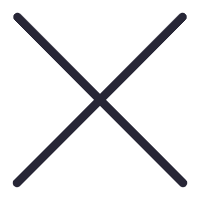
苹果iPhone 如何设置14手机主屏幕上的个性签名?如下图所示:
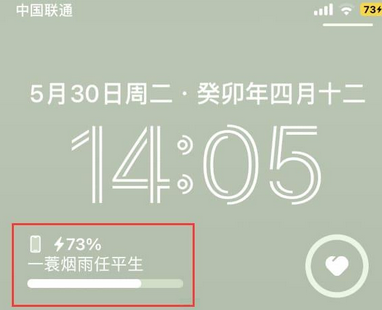
苹果iPhone 如何在主屏幕上显示个性签名?
iOS 16带来了全新的主屏幕.用户可以根据自己的心情随时切换壁纸,在主屏幕上添加常用的小组件,并在主屏幕上定制个性签名.以下是苹果iPhone 在主屏幕上设置个性签名操作方法:
前往iPhone 设置-通用-关于本机,轻点名称,然后编辑,可以随意编辑自己喜欢的句子.
苹果iPhone 如何在主屏幕上显示个性签名?
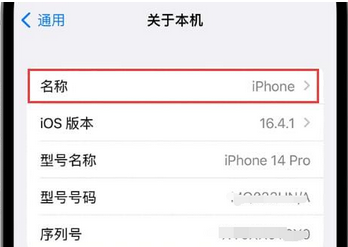
二:在iPhone 小组件设置在主屏幕上
长按锁屏,进入编辑壁纸页面,选择自己喜欢的壁纸,点击“自定义”,然后在小组件中选择“电池”,然后选择长条小组件,添加到主屏幕上,显示功率和刚刚设置的签名.
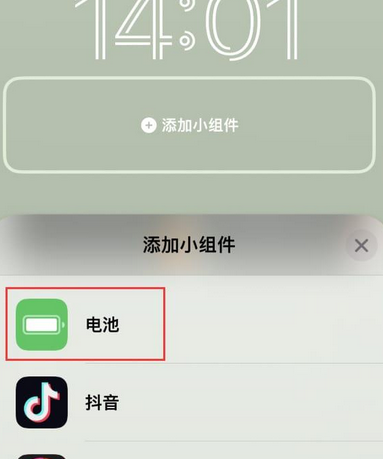
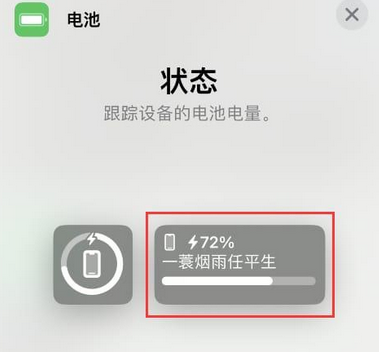
以上就是关于"呼兰苹果14换屏维修分享iPhone14如何在主屏幕上显示个性签名"的相关内容,希望对您有所帮助,更多关于iPhone实操教程,敬请关注呼兰修锋网.
本文关键词标签:呼兰苹果14换屏维修呼兰iPhone14屏幕签名呼兰iphone14签名